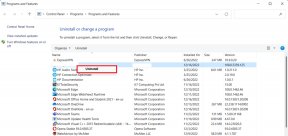Ako uzamknúť karty inkognito v prehliadači Google Chrome v systéme Android a na pracovnej ploche
Rôzne / / April 03, 2023
V priebehu rokov spoločnosť Google stanovila zlatý štandard pre prehliadanie webu pomocou prehliadača Chrome. Bolo to možné vďaka neustálej aktualizácii prehliadača s funkciami, ako sú Režimy pamäte a úspory energie. Vďaka najnovšej aktualizácii pre Android môžete teraz použiť odtlačok prsta alebo heslo na uzamknutie kariet inkognito v prehliadači Google Chrome. V tomto článku vám ukážeme všetko, čo potrebujete vedieť.

Celý účel použitia an karta inkognito je prehliadať web za zatvorenými dverami. Uzamknutie jazýčka skutočne posilňuje tento účel. Táto funkcia je však momentálne k dispozícii iba v aplikácii pre Android a používatelia iPhone o ňu, žiaľ, prichádzajú. Nie je k dispozícii ani vo verzii prehliadača Chrome pre počítače, ale našli sme riešenie na použitie takejto funkcie. Čítajte ďalej a dozviete sa viac!
3 spôsoby uzamknutia režimu inkognito v prehliadači Google Chrome v systéme Android
Aj keď je k dispozícii vstavaná možnosť uzamknutia režimu inkognito v prehliadači Chrome pomocou najnovšej aktualizácie, máme aj niekoľko alternatív pre prípad, že
aktualizovať Google Chrome na najnovšiu verziu. Tu sú tri rôzne spôsoby uzamknutia režimu inkognito v prehliadači Google Chrome v systéme Android.Metóda 1: Použite vstavanú funkciu prehliadača Google Chrome na uzamknutie relácie inkognito
V novej aktualizácii aplikácie pre Android spoločnosť Google oznámila funkciu uzamknutia kariet inkognito úpravou a Vlajka Chrome – čo je skrytá stránka plná experimentálnych prepínačov na zlepšenie zážitku z prehliadania webu v prehliadači Chrome.
Ak chcete použiť túto funkciu, uistite sa, že používate najnovšiu verziu prehliadača Google Chrome v obchode Play. Ak nie, stiahnite si najnovšiu verziu prehliadača Chrome zo stránky a webové stránky tretej strany. Po dokončení postupujte podľa nižšie uvedených krokov.
Krok 1: Otvorte prehliadač Google Chrome a do panela s adresou URL zadajte nižšie uvedenú adresu, aby ste získali prístup k vlajke.
chrome://flags/#incognito-reauthentication-for-android
Krok 2: Zvýrazní sa príznak s názvom „Povoliť opätovnú autentifikáciu zariadenia pre režim inkognito“. Klepnite na rozbaľovaciu ponuku pre to isté.
Krok3: Teraz začiarknite políčko zapnuté.


Krok 4: Teraz musíte reštartovať Chrome, aby ste použili nastavenia. Klepnite na Reštartovať.

Krok 5: Po opätovnom spustení prehliadača Google Chrome klepnite na ikonu troch bodiek v pravom hornom rohu a vyberte položku Nastavenia.
Krok 6: Klepnite na „Ochrana súkromia a bezpečnosť“.


Krok 7: Teraz zapnite prepínač „Zamknúť karty inkognito, keď opustíte Chrome“.

Keď je tento prepínač zapnutý, relácia inkognito sa uzamkne hneď, ako ukončíte prehliadač Chrome a na opätovný prístup k nej budete musieť použiť svoje heslo alebo overenie odtlačkom prsta.
Avšak ani s najnovšou aktualizáciou nemusí byť táto funkcia dostupná z dôvodu niekoľkých oblastí a obmedzení špecifických pre zariadenie. V takom prípade prejdite na niekoľko nasledujúcich metód.
Metóda 2: Na uzamknutie prehliadača Google Chrome použite zámok aplikácie
Takmer všetky zariadenia so systémom Android majú vstavanú funkciu na uzamknutie aplikácií pomocou hesla/odtlačku prsta. Týmto spôsobom musíte zadať svoje heslo/odtlačok prsta zakaždým, keď sa pokúsite otvoriť uzamknutú aplikáciu.
Toto je alternatívna metóda na uzamknutie kariet inkognito aj v prehliadači Google Chrome, uzamkne však celú aplikáciu a nielen kartu inkognito. Ale účel to stále plní, tak prečo nie?
Poznámka: Na ukážku pokynov sme použili zariadenie OnePlus. Ak používate akékoľvek iné zariadenie so systémom Android, kroky zostanú podobné.
Krok 1: Otvorte aplikáciu Nastavenia.
Krok 2: Vyberte položku Súkromie.


Krok 2: Klepnite na Zámok aplikácie. Teraz sa zobrazí výzva na nastavenie hesla na uzamknutie aplikácií.
Krok 3: Po nastavení hesla na zamykanie aplikácií zapnite prepínač pre Zámok aplikácií.


Krok 4: Posuňte sa nadol v zozname aplikácií a zapnite prepínač na uzamknutie prehliadača Google Chrome.
Krok 5: V prípade, že chcete na overenie funkcie uzamknutia aplikácie použiť aj odtlačok prsta, poskytnite povolenie na jeho použitie.


Keď nabudúce ukončíte prehliadač Google Chrome a pokúsite sa ho znova otvoriť, zobrazí sa výzva na zadanie odtlačku prsta alebo prístupového kódu na jeho otvorenie.
Ak však funkciu uzamknutia aplikácie nemáte alebo ju nemôžete použiť, nemusíte sa obávať. Môžete použiť aj aplikáciu tretej strany.
Metóda 3: Na uzamknutie prehliadača Google Chrome použite aplikáciu tretej strany
Mnoho aplikácií vám to umožní uzamknutie aplikácií na vašom zariadení so systémom Android. Chceme vám však ukázať ten, ktorý má väčšinou pozitívnu spätnú väzbu od veľkej skupiny používateľov s viac ako desiatimi miliónmi stiahnutí. Týmto spôsobom môžete Google Chrome bez problémov uzamknúť.
Krok 1: Stiahnite si App Lock – Xlock z Obchodu Play pomocou odkazu nižšie.
Stiahnite si App Lock - XLock
Krok 2: Budete mať krátky úvod do jeho funkcií a budete požiadaní, aby ste nastavili vzor.
Krok 3: Zo zoznamu aplikácií, ktoré chcete uzamknúť, vyberte Google Chrome a klepnite na Uzamknúť.


Krok 3: Poskytnite všetky potrebné povolenia, klepnite na Prejsť na nastavenie a vyberte Zámok aplikácie – Xlock a zapnite prepínač, keď budete presmerovaní do aplikácie Nastavenia.
Krok 4: Klepnutím na Povoliť necháte aplikáciu bežať na pozadí.


Tým sa účinne uzamkne prehliadač Google Chrome a pri každom otvorení aplikácie sa budete musieť overiť pomocou hesla alebo odtlačku prsta.
Ďalej sa pozrime na to, ako to môžeme urobiť vo verzii prehliadača Google Chrome pre počítače.
Ako uzamknúť režim inkognito na pracovnej ploche Google Chrome
Zdá sa, že Google vynechal pridanie tejto funkcie do počítačovej verzie prehliadača Google Chrome. Možnosť uzamknutia režimov inkognito pomocou vstavaného nastavenia je momentálne obmedzená iba na zariadenia so systémom Android.
Do prehliadača Google Chrome na PC alebo Mac si však môžete nainštalovať rozšírenie, ktoré uzamkne prehliadač Google Chrome pri každom ukončení. Aj keď špecificky nezamyká karty inkognito, stále pridáva do prehliadača Google Chrome vrstvu ochrany osobných údajov.
Krok 1: Navštívte stránku rozšírenia v Internetovom obchode Chrome pomocou odkazu nižšie.
Navštívte LockPW v Internetovom obchode Chrome
Krok 2: Kliknite na Pridať do prehliadača Chrome > Pridať rozšírenie.

Krok 3: Po nainštalovaní rozšírenia kliknite na ikonu rozšírenia a vyberte tlačidlo ponuky s tromi bodkami vedľa rozšírenia LockPW.
Krok 4: Kliknite na Možnosti.

Krok 5: V tomto okne môžete nastaviť heslo na uzamknutie prehliadača Google Chrome. Zadajte heslo a kliknite na Uložiť.

Krok 6: Teraz sa zobrazí výzva na zadanie hesla pri každom otvorení prehliadača Google Chrome na počítači PC alebo Mac. Zadajte svoje heslo a kliknite na Prihlásiť sa.

Ak chcete vypnúť heslo: Prejdite na stránku nastavení rozšírení (ako je znázornené v kroku 3 v tejto časti) a kliknite na tlačidlo vypnutia pre heslo.

Nech sa páči. To je všetko, čo potrebujete vedieť o tom, ako uzamknúť režim inkognito v prehliadači Google Chrome pomocou hesla. Ak máte ďalšie otázky, pozrite si sekciu FAQ nižšie.
Časté otázky o uzamknutí režimu inkognito v prehliadači Chrome
iPhone zatiaľ nemá možnosť uzamknutia aplikácie ani spoľahlivú aplikáciu tretej strany na replikáciu chýbajúcej funkcie v prehliadači Google Chrome.
Áno, ak svojmu dieťaťu nastavíte účet Google, nebude môcť používať režim inkognito v prehliadači Google Chrome, keď sa používa v účte dieťaťa.
Chráňte svoje tajomstvá
Dúfame, že vám tento článok pomohol uzamknúť režim inkognito v prehliadači Google Chrome na zariadeniach so systémom Android a stolných počítačoch. Dúfame, že spoločnosť Google obsahuje túto vstavanú funkciu na uzamknutie režimu inkognito v aplikáciách iPhone a Desktop. Navyše oceňujeme Google za pridanie tejto funkcie a dúfame, že takýto trend bude časom pokračovať!
Posledná aktualizácia 28. marca 2023
Vyššie uvedený článok môže obsahovať pridružené odkazy, ktoré pomáhajú podporovať Guiding Tech. Nemá to však vplyv na našu redakčnú integritu. Obsah zostáva nezaujatý a autentický.
Napísané
Supreeth Koundinya
Supreeth je nevšedný technický fanatik a odmalička sa o tom bavil. V súčasnosti robí to, čo má najradšej – píše o technológiách na Guiding Tech. Je bývalým strojným inžinierom a dva roky pracuje v odvetví elektrických vozidiel.